Zotero 是一款免费开源的文档管理软件,具有很多特点和亮点,比如:免费开源、轻松导入文档、跨平台实时同步、软件轻量级、支持插件扩展实现更多功能、支持 RSS 订阅等等。在之前的推文中,李建军跟大家分享了 Zotero 的使用方法以及一些实用的使用技巧,包括:
我学长说这个免费的文档管理软件比Endnote好用多了,赶紧mark一下吧!
学习这些 Zotero 技巧,您可以成为文档管理专家
Zotero教程,跨平台文档同步,让你随时随地沉浸文档阅读
科研文献管理新手的成长之路:Zotero使用基础
这些内容对大家快速掌握 Zotero 很有帮助r软件教程pdf,也收到了很多不错的反馈。这期我会解答一些读者在使用 Zotero 时遇到的问题。对于本文没有提到的问题,也可以在评论区留言(文末有福利哦~)。
1.引用文献时,如何将中文作者设置为“等”,英文作者设置为“et al”?
在使用Zotero插入引文的时候,会发现Zotero内置的GB/T 7714的语言是无法更改的。
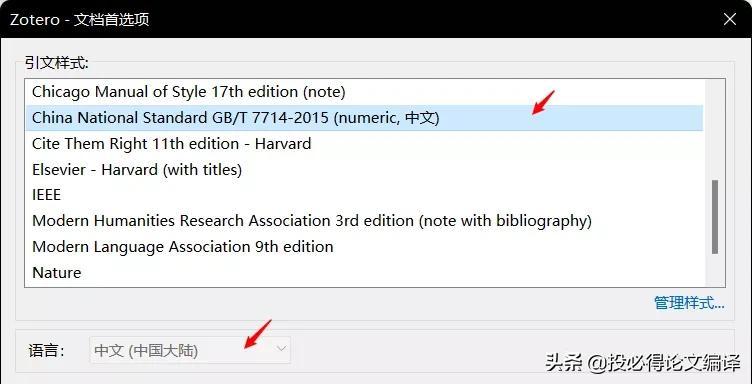
这会导致我们在插入参考文献时出现中英文混排的情况。例如,当作者超过三位时,会出现“etc.”而不是正确的“et al.”

为了解决这个问题,我们可以从网上下载别人修改过的CSL,然后将其添加到Zotero中的文档样式中。
例如:“Chinese-STD-GB-T-7714-2015-numeric-aulower-bila-csl”,由网友@redleafnew撰写,感谢。
下载的时候会提示“是否将引用样式添加到Zetero?”点击“确定”即可。
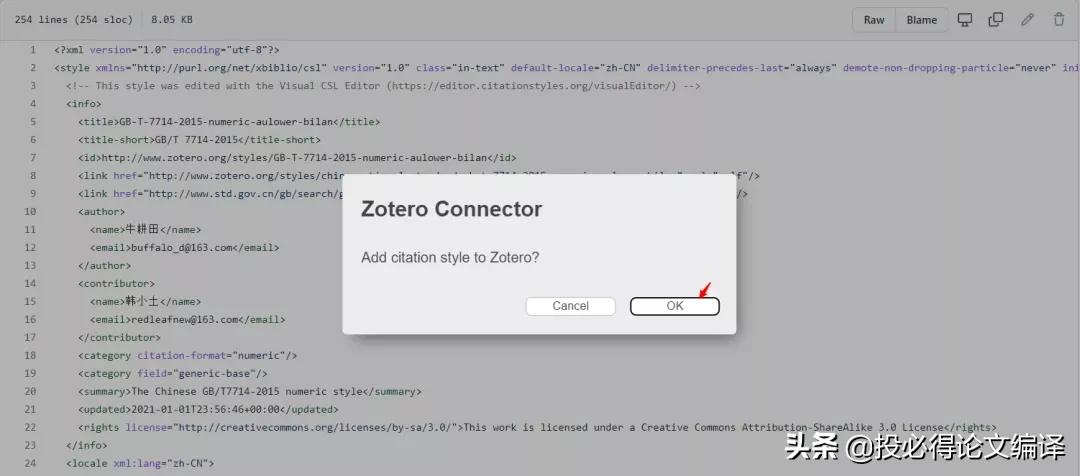
然后回到Word,点击“文档首选项”,在文档样式中选择“GB-T-7714-2015-numeric-aulower-bilan”,点击“刷新”,更新引用即可。
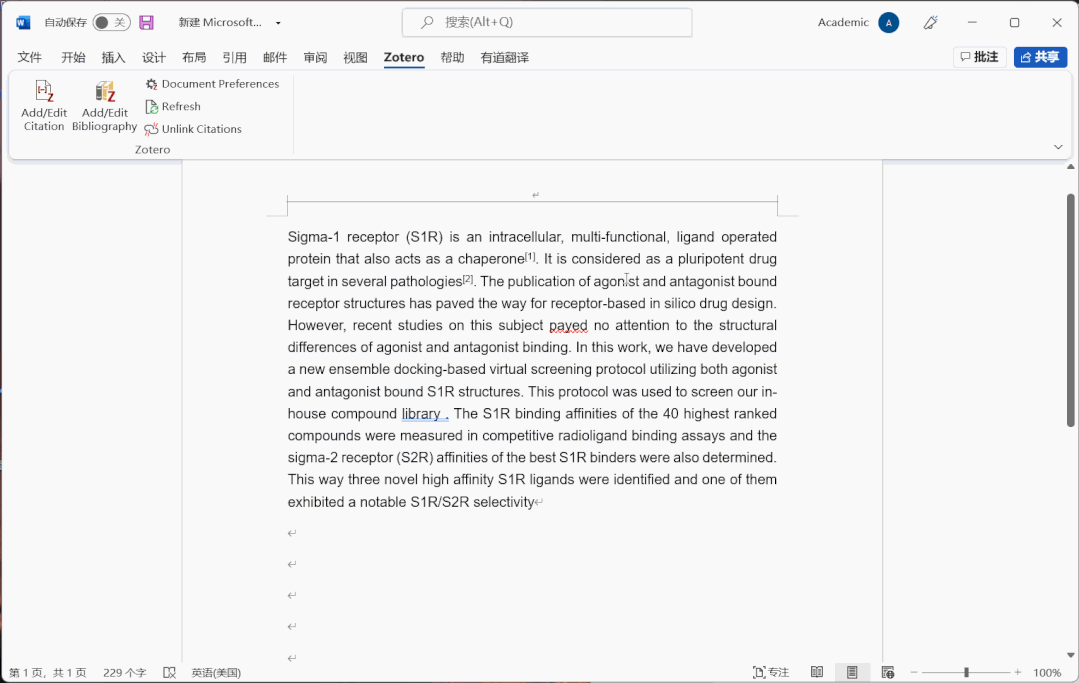
此样式中,文献编号后有空格,一个单词的悬挂缩进,作者首字母大写,中文作者超过3人时用“等”,英文作者用“et al”。文章标题与Zotero中Title字段一样大写,不显示URL和DOI。
此外,我们还可以下载其他CSL,例如“GB-T-7714-2015-numeric-auup-bilan-CE.csl”,
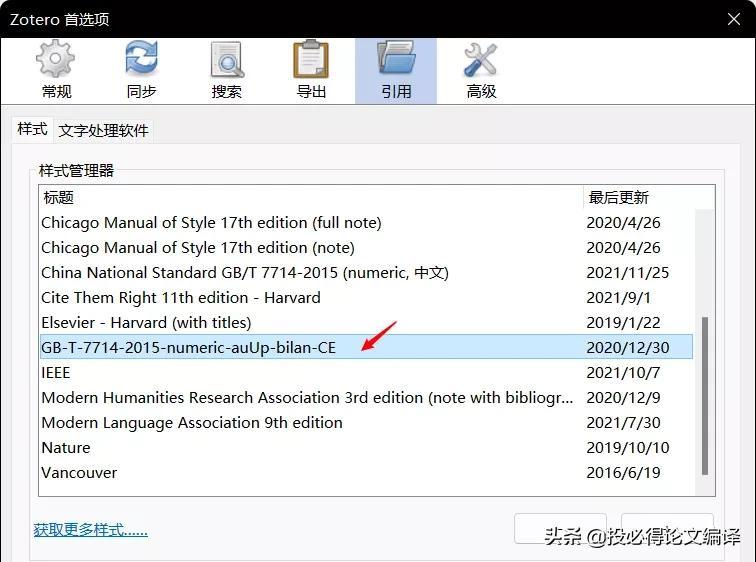
该样式支持并列语言显示,作者改为全部大写,支持3位以上中文作者显示为“等”,英文作者显示为“et al”。文章标题大小写与Zotero中Title字段一致,不显示URL和DOI。
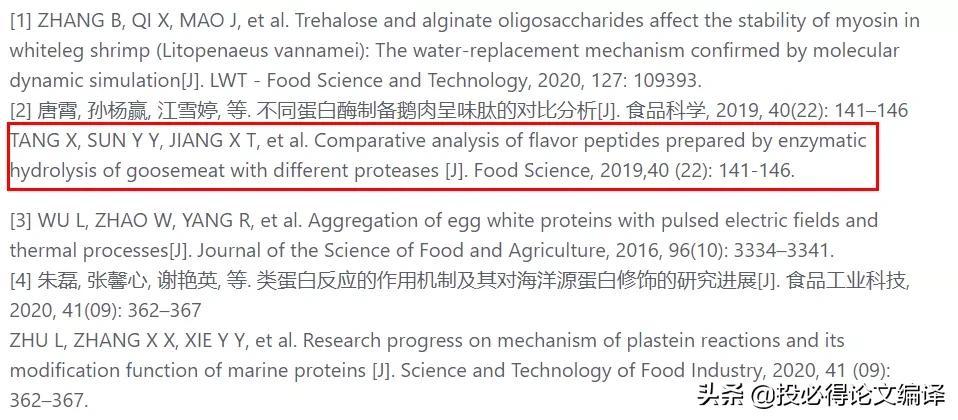
还有更多国标修改版CSL样式,您可在如下地址下载。
2. 如果我无法通过Zotero中的“查找可用的PDF”功能下载原始文档,该怎么办?
当我们使用“查找可用的 PDF”搜索文档全文时,Zotero 会自动检查 Unpaywall 上是否有免费文档可供下载。如果我们要找的文档不是 OA,我们将无法下载原始文档。
相信大家都知道Sci-Hub这个文档下载工具,可以满足99%的文档下载需求。在Zotero中,我们可以将Sci-Hub设置为文档原文下载的PDF解析器,方法如下:
在菜单栏中,单击编辑 -> Zotero 首选项 -> 高级 -> 设置编辑器。
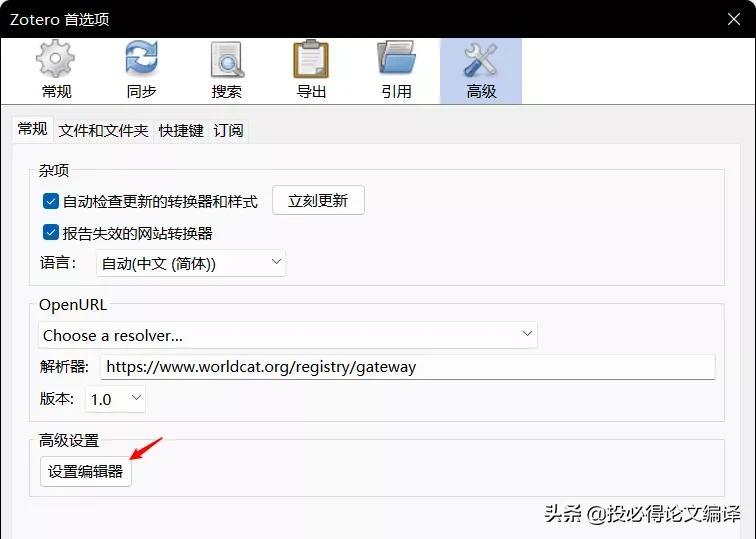
搜索“extensions.zotero.find PDFs.resolvers”。
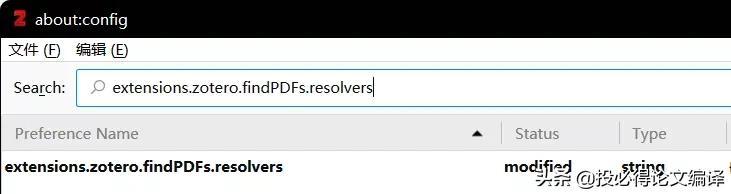
双击“extensions.zotero.find PDFs.resolvers”,输入以下代码,点击“确定”:
{
"name":"Sci-Hub",
"method":"GET",
"url":"https://sci-hub.ren/{doi}",
"mode":"html",
"selector":"#pdf",
"attribute":"src",
"automatic":true
}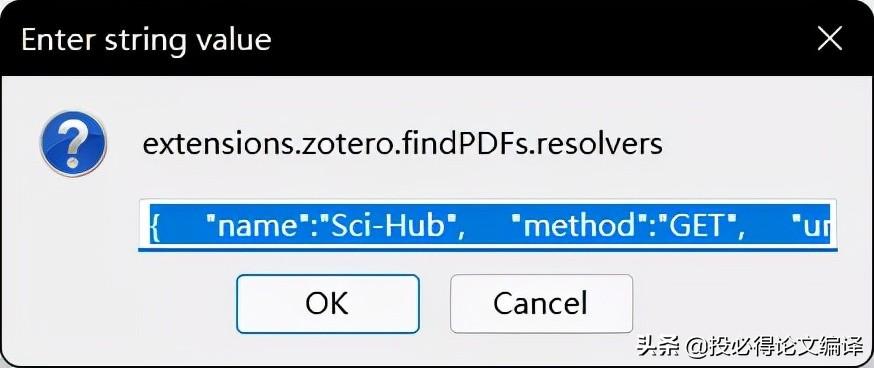
需要注意的是,由于Sci-Hub经常更改其域名,因此我们也需要对其进行更新。
完成以上设置后,您就可以直接调用Sci-Hub下载文献,而不需要重启Zotero!
3.如何在Zotero中添加文献搜索引擎?
从 Zotero 首选项 -> 高级 -> 文件和文件夹打开数据库文件夹,然后打开控制搜索引擎的locate/engines.json 文件。
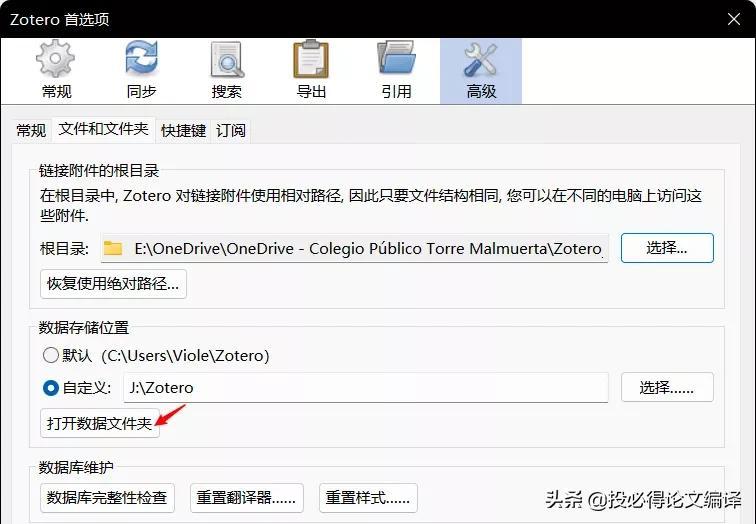
可以看到,默认有两个搜索引擎:CrossRef Lookup 和 Google Scholar Search。那么如何添加其他搜索引擎呢?
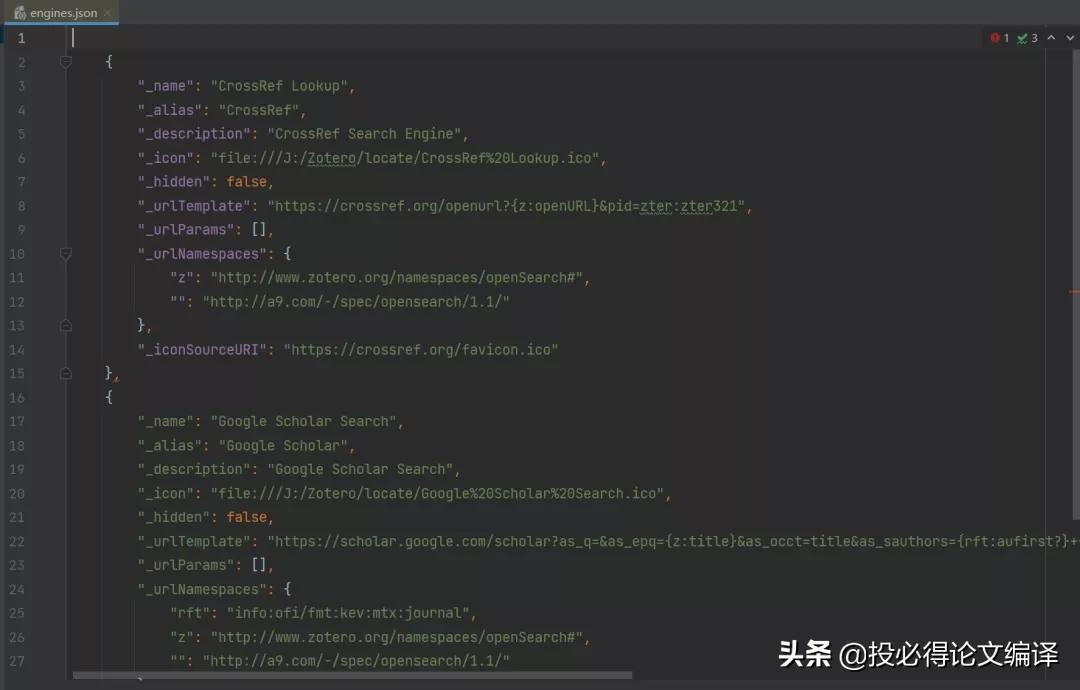
在 engines.json 文件的代码中,可以看到两对括号“{ }”中的代码代表两个默认搜索引擎,所以如果要添加其他搜索引擎,只需添加类似的代码即可。下面我们以添加 iJournal 期刊查询与选择系统为例,为大家介绍。
iJournal 是 Tobid Academic 开发的期刊数据库平台,旨在为科研人员提供更便捷的期刊检索工具。网站电脑版地址为:
我们在engines.json文件中插入如下代码(engines.json也可以用记事本打开并编辑)。
{
"_name": "iJournal期刊查询与选择系统",
"_alias": "iJournal",
"_description": "2021年iJournal最新核心期刊信息数据",
"_icon": "https://ijournal.topeditsci.com/favicon.ico",
"_hidden": false,
"_urlTemplate": "https://ijournal.topeditsci.com/search?keywordType=title&keyword={rft:jtitle}&ifStart2019=&ifEnd2019=&jcr=&sub=&isDomestic=&selfCitingRate=all&compatriotRate=all&totalReviewRatio=all&categoryId=&pageNum=1&order=&orderType=",
"_urlParams": [],
"_urlNamespaces": {
"rft": "info:ofi/fmt:kev:mtx:journal",
"z": "http://www.zotero.org/namespaces/openSearch#",
"": "http://a9.com/-/spec/opensearch/1.1/"
},
"_iconSourceURI": "https://ijournal.topeditsci.com/favicon.ico"
},在:
①图标获取方式:一般在网站网址后加上“/favicon.ico”即可。例如iJournal期刊查询与选择系统网站地址为:
写吧:
②“_urlTemplate”的获取方式:使用iJournal期刊查询与选择系统随机搜索,如搜索《Nature》,搜索结果的URL为:
这个URL中,“Nature”就是我们的搜索目标,我们只需要将URL中的“Nature”替换为“{rft:jtitle}”即可,参数{rft:jtitle}代表的是Zotero中文献期刊的名称,所以“_urlTemplate”的搜索URL设置为:
{rft:jtitle}&ifStart2019=&ifEnd2019=&jcr=&sub=&isDomestic=&selfCitingRate=all&compatriotRate=all&totalReviewRatio=all&categoryId=&pageNum=1&order=&orderType=
③其他信息如搜索引擎名称、别名、描述等可自行设置。
④ 插入新的搜索引擎时要特别注意r软件教程pdf,需要在原有搜索引擎代码结尾的“}”后添加一个英文(半角)逗号。
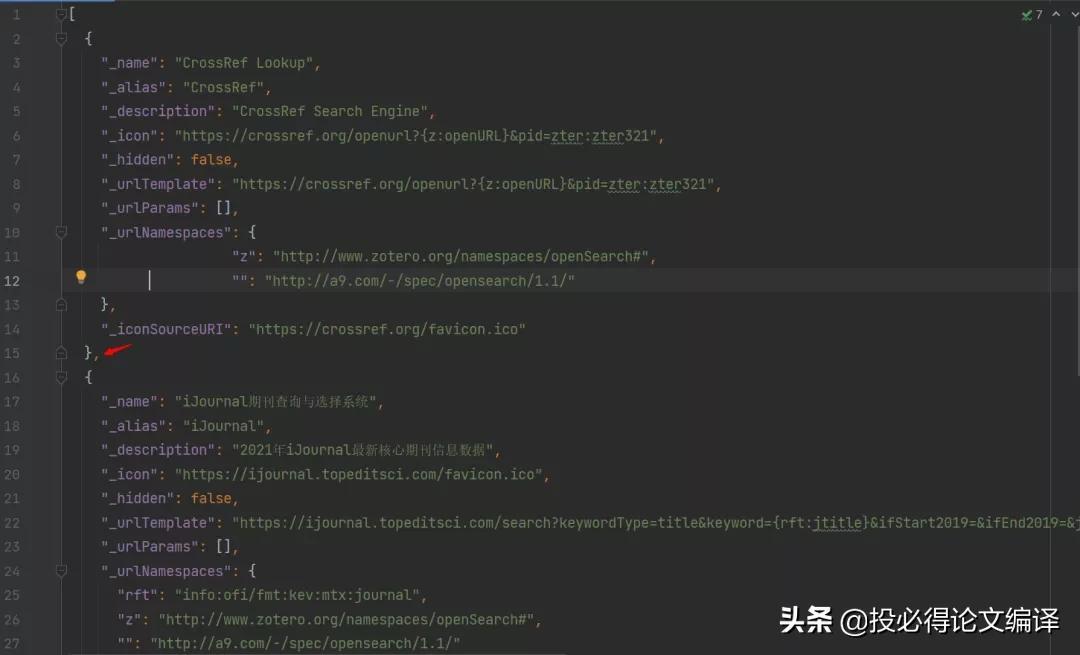
设置完成后重新打开Zotero就会发现已经添加了iJournal期刊查询和选择系统。
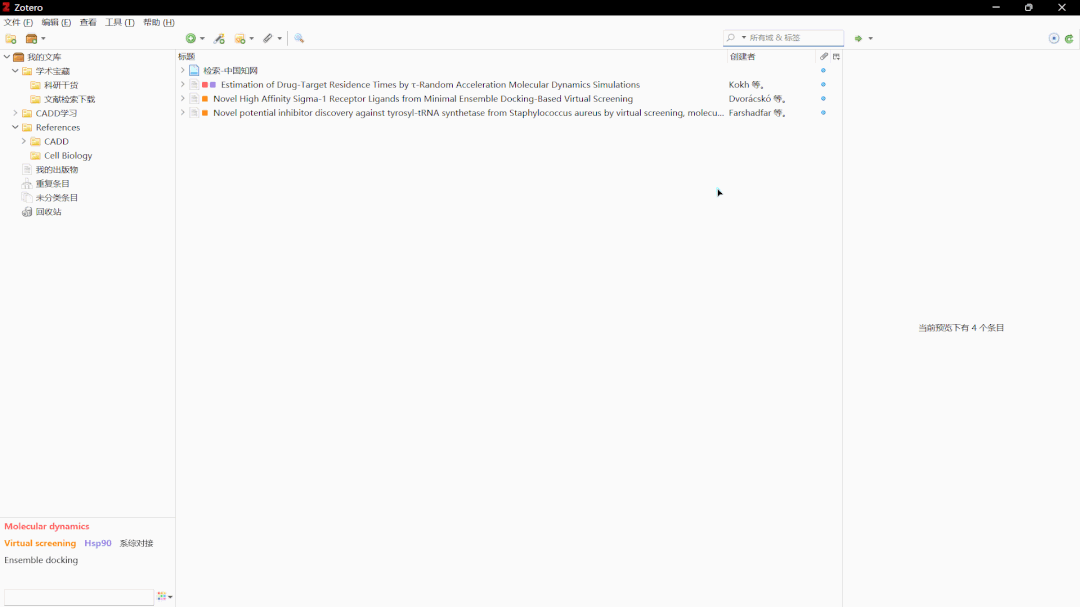
对于本文未提到的问题,请在评论区留言。

